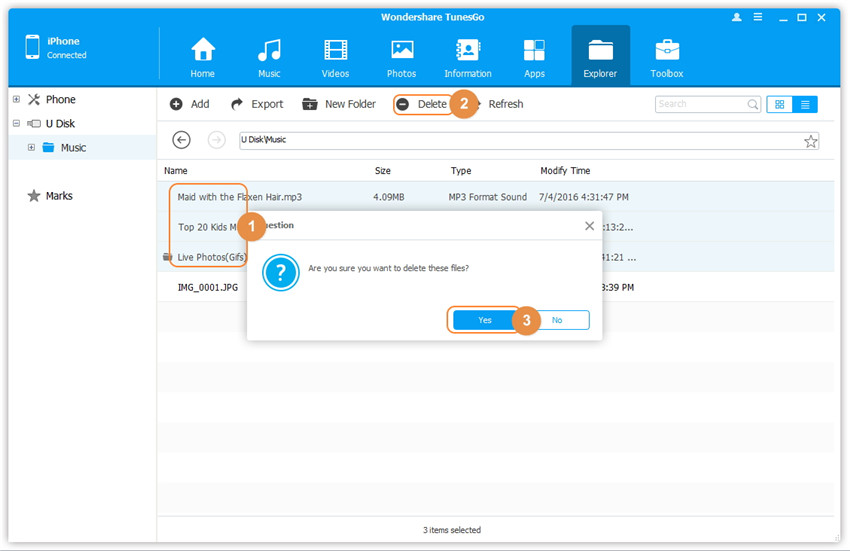Utiliser votre appareil Apple comme une clé USB
Comme tout le monde le sait, il n'est pas facile d'utiliser un iPhone, iPad et iPod touch comme une clé USB car Apple ne propose pas une bonne interface interactive à ses utilisateurs. Ainsi, normalement, nous ne pouvons pas utiliser d'appareils Apple comme des disques amovibles comme c'est possible avec Android. Heureusement, avec l'aide de Wondershare TunesGo, vous pouvez facilement sauvegarder n'importe quel fichier sur votre appareil Apple. Vous pourrez directement faire un glisser-déposer de fichiers ou dossiers sur votre appareil.
Etape 1. Lancez Wondershare TunesGo et connectez votre iPhone/iPad/iPod touch à l'ordinateur.

Etape 2. Utilisez votre iPhone/iPad/iPod touch comme une clé USB.
Allez dans Explorateur > U Disk.
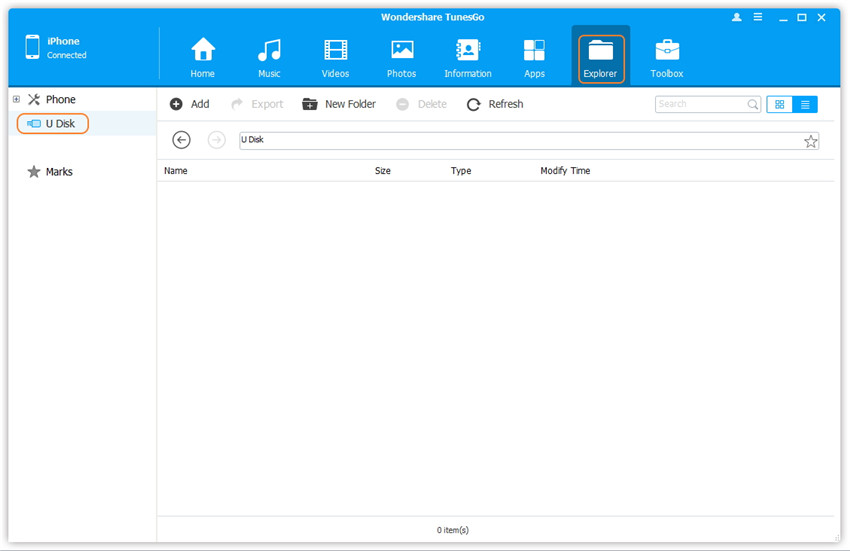
a. Importez les fichiers ou dossier depuis votre ordinateur au disque U de votre iPhone/iPad/iPod touch
Méthode 1 : Ajouter seulement les fichiers avec les boutons
Optionnellement, avant d'ajouter les fichiers, vous pouvez créer un nouveau dossier pour les sauvegarder. Cliquez simplement sur Nouveau Dossier et renommez le dossier. Ensuite, cliquez sur le bouton Ajouter pour ajouter des fichiers comme de la musique, des vidéos, des photos et des documents sur U Disk.
Note : Maintenez la touche Shift ou Ctrl enfoncée pour sélectionner plusieurs fichiers.
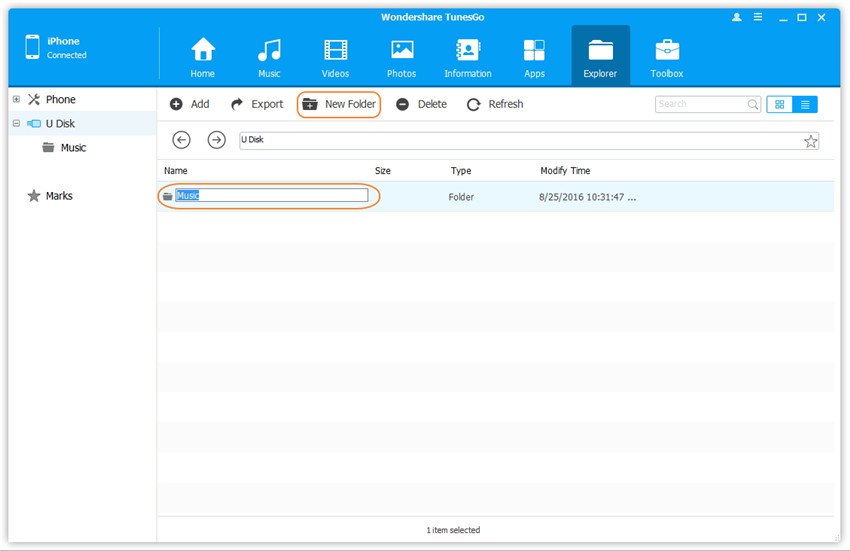
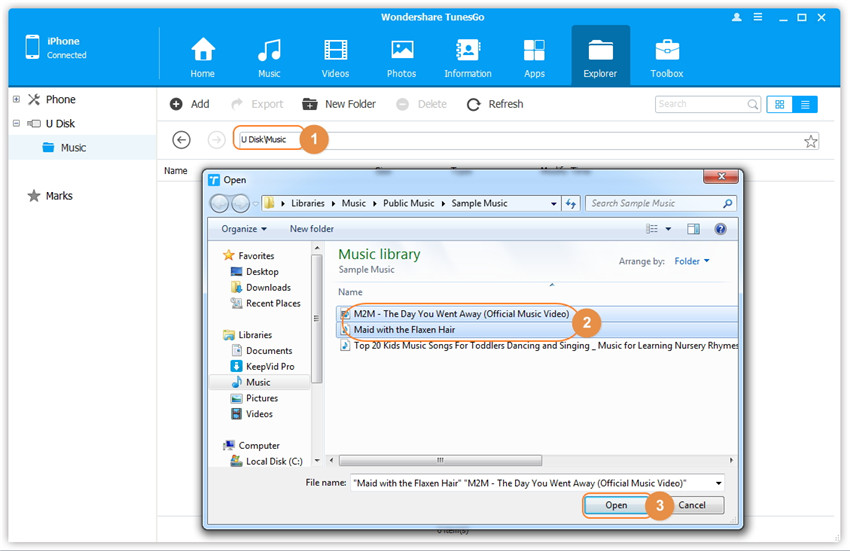
Méthode 2 : Ajouter des fichiers et des dossiers en glisser-déposer
Trouvez un fichier de destination existant dans U Disk ou créez un nouveau dossier pour enregistrer les fichiers ou dossiers sur votre appareil Apple. Ensuite, trouvez sur l'ordinateur les fichiers ou dossiers que vous voulez mettre sur votre appareil. Effectuez un glisser-déposer des fichiers depuis l'ordinateur à leur dossier de destination sur votre appareil Apple.
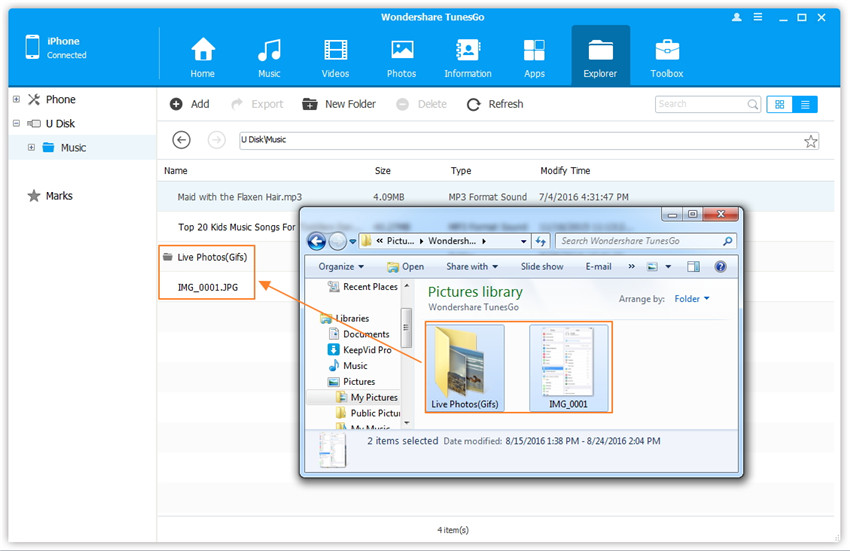
b. Exportez les fichiers et dossiers depuis le disque U à votre ordinateur
Sélectionnez les fichiers ou dossier que vous voulez exporter et cliquez sur Exporter. Dans la fenêtre pop-up, naviguez pour choisir un dossier de destination sur l'ordinateur. Cliquez ensuite sur OK pour exporter sur l'ordinateur.
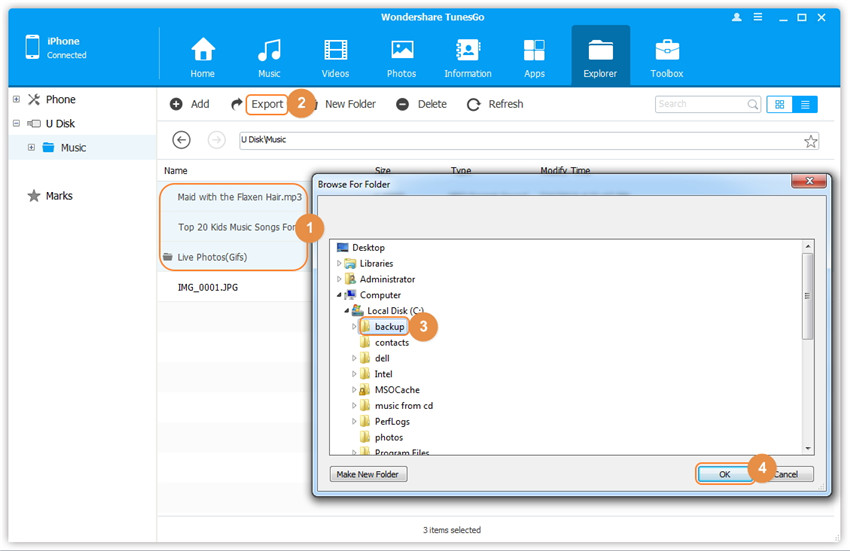
c. Supprimez des fichiers et dossier depuis le disque U
Vous pouvez choisir les fichiers ou dossier puis cliquer sur Supprimer. Dans la fenêtre de confirmation, cliquez sur Oui pour terminer le processus.